Excel压实度全自动生成表格
- 格式:xls
- 大小:67.00 KB
- 文档页数:1
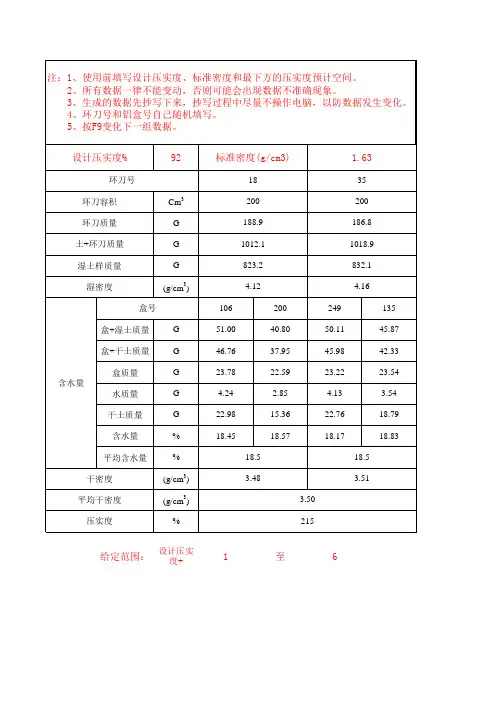
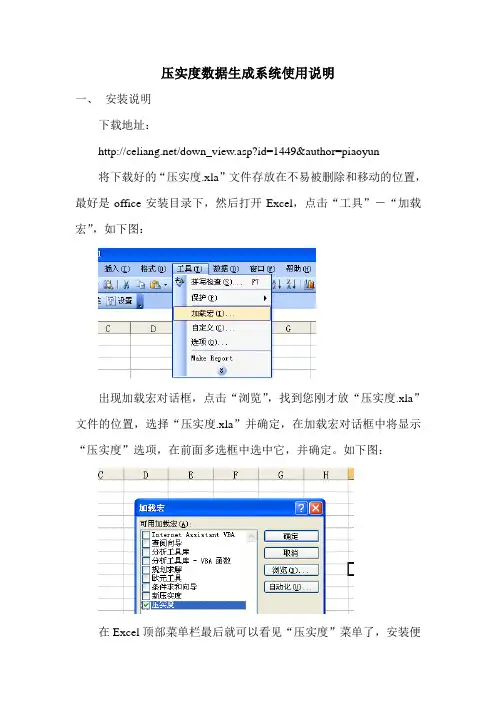
压实度数据生成系统使用说明一、安装说明下载地址:/down_view.asp?id=1449&author=piaoyun将下载好的“压实度.xla”文件存放在不易被删除和移动的位置,最好是office安装目录下,然后打开Excel,点击“工具”-“加载宏”,如下图:出现加载宏对话框,点击“浏览”,找到您刚才放“压实度.xla”文件的位置,选择“压实度.xla”并确定,在加载宏对话框中将显示“压实度”选项,在前面多选框中选中它,并确定。
如下图:在Excel顶部菜单栏最后就可以看见“压实度”菜单了,安装便顺利完成了,您就可以进行压实度数据生成工作了,并且在您每次打开Excel的时候,“压实度”菜单均在,如下图:二、使用说明1、安装完成后,打开“压实度表样”,你就可以进行压实度数据处理了。
2、盒号登记压实度计算中,盒号及盒质量是基本数据之一,工作表中只例举了3个盒号,您需要按您的试验盒号进行重新登记,请点击“盒号登记”并对sheet1表中的盒号及质量进行更改便可。
3、基本设置点击“设置”,可以对压实度生成所需的基本数据进行设置,包括“标准试验”,“灌砂筒”,输出报表、点数等,设置完成后关闭即可。
如下图:4、生成数据及保存一切设置完成以后,点击“生成数据”,即可按您的要求生成压实度数据。
当你设置完成后的表格,便可保存文件,以后便可打开这个文件直接进行数据生成。
生成的表格你也可以另存为文件,也可打印。
三、注意事项1、在使用“压实度”功能时,请确定压实度表样已被打开,并保持可见状态,否则会出错。
2、请在什么情况下都不要改动表格中的行、列、以及单元格,可能导致输出数据时放到意思想不到的位置。
3、定制表格由于各个地方所要求的压实度表格式样不尽相同,为了使您的压实度工具更符合您的要求,可以提供表格定制,您只需将您的表格式样传到我邮箱,即可按您的要求定制,定制表格每张收费60元。

快速生成表的EXCEL技巧Excel是一款功能强大的电子表格软件,广泛应用于各个行业和领域。
在处理大量数据时,快速生成表格是提高工作效率和准确性的关键。
本文将介绍一些快速生成表格的Excel技巧,帮助您轻松应对复杂的数据处理任务。
一、使用快捷键1. 快速插入表格:在Excel中,按下Ctrl+T快捷键可以插入表格。
同时,按下Ctrl+A可以全选表格数据,Ctrl+C复制数据,Ctrl+V粘贴数据。
2. 快速插入行列:在表格中,按下Ctrl+Shift+=可以插入行,按下Ctrl+Shift++可以插入列。
这样可以快速在表格中添加需要的行列,方便数据录入和整理。
3. 快速选择和编辑单元格:使用Shift+方向键可以快速选择多个单元格,使用F2键可以直接编辑选中的单元格内容。
二、使用条件格式条件格式是Excel中一个非常强大的功能,可以根据特定的条件自动改变单元格的样式。
利用条件格式可以快速生成各种表格的效果。
1. 高亮显示重要数据:选择需要高亮显示的区域,点击【条件格式】-【突出显示单元格规则】,选择适当的规则和样式,例如将数值大于某个阈值的单元格加粗或者标红。
2. 数据条:点击【条件格式】-【数据条】,选择适当的数据条样式,可以直观地显示数据的大小关系。
3. 使用图标集:点击【条件格式】-【图标集】,可以根据数值大小或者特定规则显示相应的图标,对数据进行分类和分级显示。
三、使用函数函数是Excel中的一个重要工具,可以完成各种复杂的计算和数据处理任务。
在生成表格时,利用函数可以快速计算和填充数据。
1. 自动求和:在需要求和的单元格下方,使用快捷键Alt+=可以快速求和,并自动填充至其他列。
2. 数据筛选:使用数据筛选功能,可以根据条件快速筛选出符合要求的数据,并生成相应的表格。
3. 嵌套函数:使用嵌套函数可以进行复杂的数据处理,如多条件计算、逻辑判断等。
熟练掌握常用函数的用法,可以快速生成各类表格。
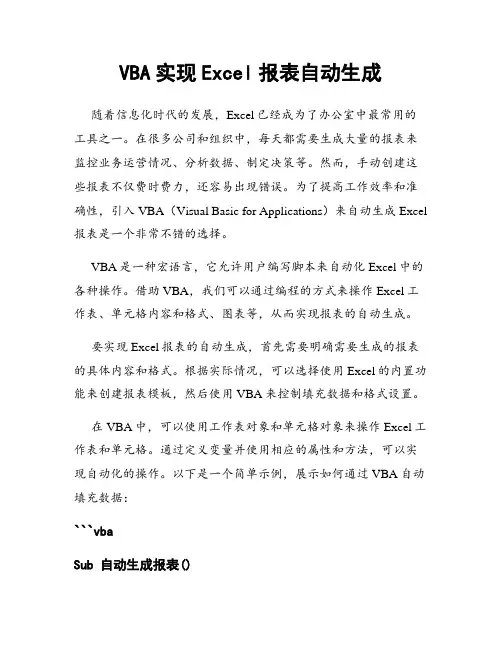
VBA实现Excel报表自动生成随着信息化时代的发展,Excel已经成为了办公室中最常用的工具之一。
在很多公司和组织中,每天都需要生成大量的报表来监控业务运营情况、分析数据、制定决策等。
然而,手动创建这些报表不仅费时费力,还容易出现错误。
为了提高工作效率和准确性,引入VBA(Visual Basic for Applications)来自动生成Excel 报表是一个非常不错的选择。
VBA是一种宏语言,它允许用户编写脚本来自动化Excel中的各种操作。
借助VBA,我们可以通过编程的方式来操作Excel工作表、单元格内容和格式、图表等,从而实现报表的自动生成。
要实现Excel报表的自动生成,首先需要明确需要生成的报表的具体内容和格式。
根据实际情况,可以选择使用Excel的内置功能来创建报表模板,然后使用VBA来控制填充数据和格式设置。
在VBA中,可以使用工作表对象和单元格对象来操作Excel工作表和单元格。
通过定义变量并使用相应的属性和方法,可以实现自动化的操作。
以下是一个简单示例,展示如何通过VBA自动填充数据:```vbaSub 自动生成报表()' 定义变量Dim ws As WorksheetDim rng As RangeDim i As Integer' 设置工作表Set ws = ThisWorkbook.Worksheets("报表") ' 设置要填充数据的范围Set rng = ws.Range("A2:D10")' 循环填充数据For i = 1 To rng.Rows.Countrng.Cells(i, 1).Value = "数据" & irng.Cells(i, 2).Value = i * 2rng.Cells(i, 3).Value = i * 3rng.Cells(i, 4).Value = i * 4Next iEnd Sub```以上代码中,我们通过定义工作表对象ws,将其设置为报表所在的工作表。
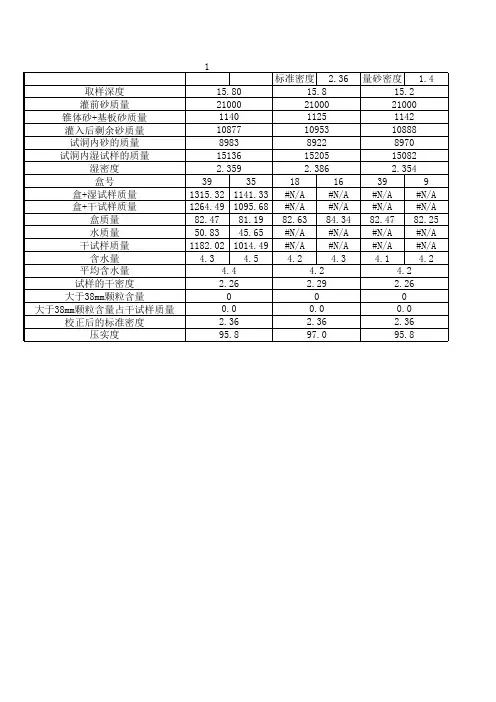
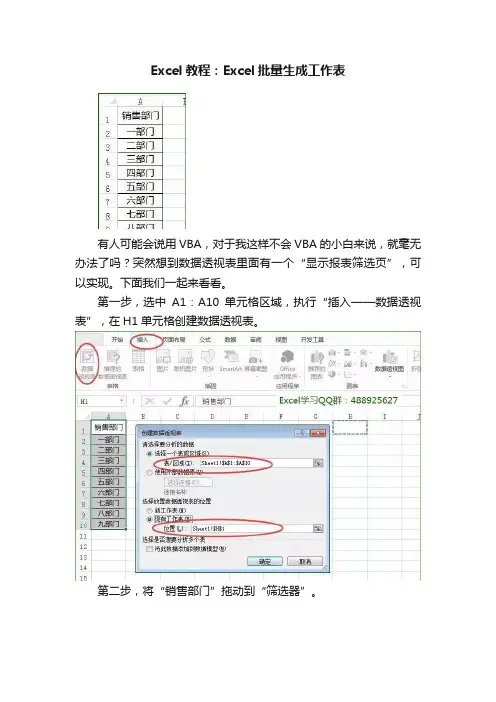
Excel教程:Excel批量生成工作表
有人可能会说用VBA,对于我这样不会VBA的小白来说,就毫无办法了吗?突然想到数据透视表里面有一个“显示报表筛选页”,可以实现。
下面我们一起来看看。
第一步,选中A1:A10单元格区域,执行“插入——数据透视表”,在H1单元格创建数据透视表。
第二步,将“销售部门”拖动到“筛选器”。
第三步,依次执行“数据透视表工具——分析——选项——显示报表筛选页”。
此时会弹出“显示报表筛选页”,我们直接点击“确定”。
认真看看,奇迹出现了。
Excel底部,乖乖的给我们呈现出了所有以部门名字为名称的工作表。
选定所有的工作表,按下CTRL+A,全选,执行“开始——清除——全部清除”,搞定啦!
以上秒秒钟的操作就实现了excel批量生成工作表,你学会了吗?:)。
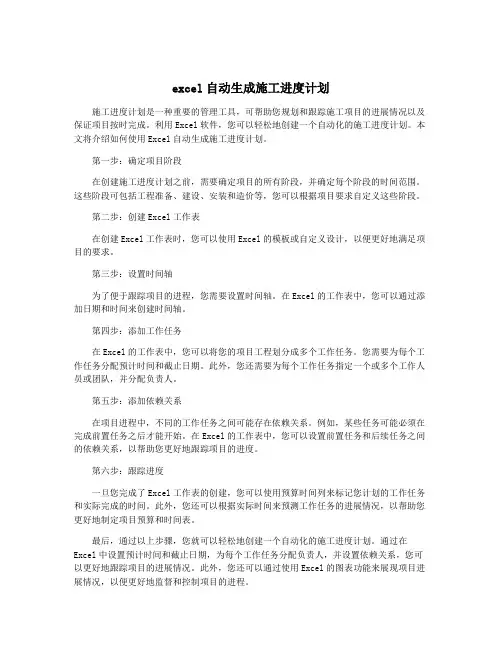
excel自动生成施工进度计划施工进度计划是一种重要的管理工具,可帮助您规划和跟踪施工项目的进展情况以及保证项目按时完成。
利用Excel软件,您可以轻松地创建一个自动化的施工进度计划。
本文将介绍如何使用Excel自动生成施工进度计划。
第一步:确定项目阶段在创建施工进度计划之前,需要确定项目的所有阶段,并确定每个阶段的时间范围。
这些阶段可包括工程准备、建设、安装和造价等,您可以根据项目要求自定义这些阶段。
第二步:创建Excel工作表在创建Excel工作表时,您可以使用Excel的模板或自定义设计,以便更好地满足项目的要求。
第三步:设置时间轴为了便于跟踪项目的进程,您需要设置时间轴。
在Excel的工作表中,您可以通过添加日期和时间来创建时间轴。
第四步:添加工作任务在Excel的工作表中,您可以将您的项目工程划分成多个工作任务。
您需要为每个工作任务分配预计时间和截止日期。
此外,您还需要为每个工作任务指定一个或多个工作人员或团队,并分配负责人。
第五步:添加依赖关系在项目进程中,不同的工作任务之间可能存在依赖关系。
例如,某些任务可能必须在完成前置任务之后才能开始。
在Excel的工作表中,您可以设置前置任务和后续任务之间的依赖关系,以帮助您更好地跟踪项目的进度。
第六步:跟踪进度一旦您完成了Excel工作表的创建,您可以使用预算时间列来标记您计划的工作任务和实际完成的时间。
此外,您还可以根据实际时间来预测工作任务的进展情况,以帮助您更好地制定项目预算和时间表。
最后,通过以上步骤,您就可以轻松地创建一个自动化的施工进度计划。
通过在Excel中设置预计时间和截止日期,为每个工作任务分配负责人,并设置依赖关系,您可以更好地跟踪项目的进展情况。
此外,您还可以通过使用Excel的图表功能来展现项目进展情况,以便更好地监督和控制项目的进程。
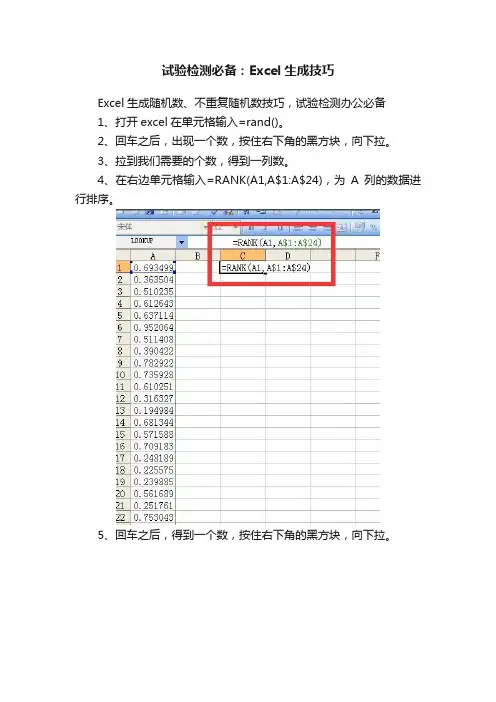
试验检测必备:Excel生成技巧
Excel生成随机数、不重复随机数技巧,试验检测办公必备
1、打开excel在单元格输入=rand()。
2、回车之后,出现一个数,按住右下角的黑方块,向下拉。
3、拉到我们需要的个数,得到一列数。
4、在右边单元格输入=RANK(A1,A$1:A$24),为A列的数据进行排序。
5、回车之后,得到一个数,按住右下角的黑方块,向下拉。
6、拉到需要的人数,得到了一列不重复的随机数。
7、如果还有很多场,我们可以拉键盘上的F9进行刷新,每按一次数据就会变换一次。
最后,给大家推荐一套帮助检测人提升能力的教学视频,由中科院岩土所和苏交科2019年全新拍摄。
检测教学视频推荐
混凝土立方体抗压强度试验
混凝土立方体抗压强度是影响结构性能的重要指标,新标准GB/T 50081-2019于2019年12月1日实施,新旧规范差异性在哪里,你知道吗?
钻芯法检测混凝土抗压强度。
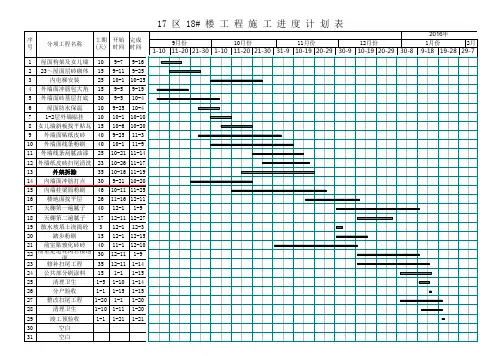
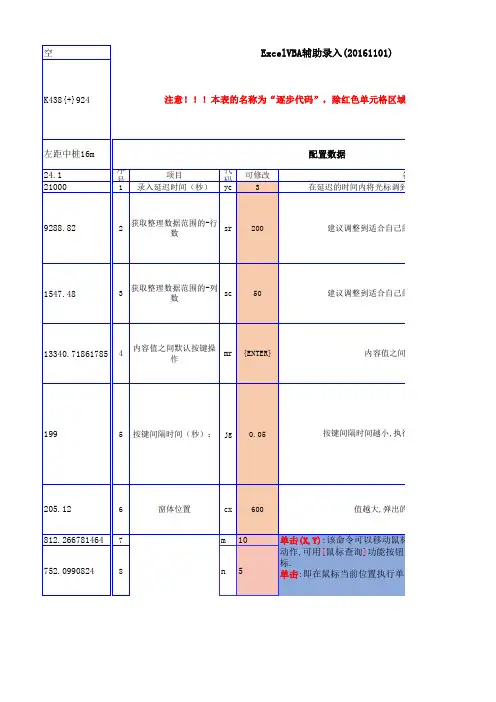
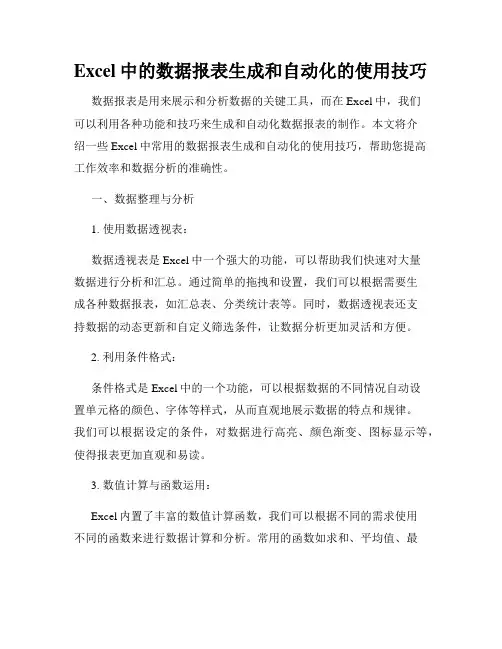
Excel中的数据报表生成和自动化的使用技巧数据报表是用来展示和分析数据的关键工具,而在Excel中,我们可以利用各种功能和技巧来生成和自动化数据报表的制作。
本文将介绍一些Excel中常用的数据报表生成和自动化的使用技巧,帮助您提高工作效率和数据分析的准确性。
一、数据整理与分析1. 使用数据透视表:数据透视表是Excel中一个强大的功能,可以帮助我们快速对大量数据进行分析和汇总。
通过简单的拖拽和设置,我们可以根据需要生成各种数据报表,如汇总表、分类统计表等。
同时,数据透视表还支持数据的动态更新和自定义筛选条件,让数据分析更加灵活和方便。
2. 利用条件格式:条件格式是Excel中的一个功能,可以根据数据的不同情况自动设置单元格的颜色、字体等样式,从而直观地展示数据的特点和规律。
我们可以根据设定的条件,对数据进行高亮、颜色渐变、图标显示等,使得报表更加直观和易读。
3. 数值计算与函数运用:Excel内置了丰富的数值计算函数,我们可以根据不同的需求使用不同的函数来进行数据计算和分析。
常用的函数如求和、平均值、最大最小值等,它们可以帮助我们更快地完成数据分析,并生成相应的报表。
二、报表的制作与设计1. 使用图表功能:图表是数据报表中常用的一种形式,可以通过可视化的方式展示数据的分布和趋势,使得数据的分析更加直观和易懂。
Excel提供了丰富的图表功能,我们可以根据数据类型和报表需求选择合适的图表类型,并进行进一步的样式设置和调整,以达到更好的展示效果。
2. 自定义报表样式:Excel中的报表样式可以通过调整单元格格式、插入图片、添加边框等来实现。
我们可以根据具体需求来设计报表的样式,使得报表整体更加美观和易读。
同时,在样式设计的过程中,我们还可以使用Excel提供的样式模板,从而节省时间和精力。
三、数据报表的自动化处理1. 制定数据更新计划:对于需要定期更新的数据报表,我们可以制定一个数据更新计划,确定数据的获取方式和更新频率。
excel自动生成施工进度计划
在施工项目管理中,制定和维护一个完整的施工进度计划是至关重要的。
为了提高施工进度计划的制定效率,可以使用 Excel 工具自动生成施工进度计划。
以下是具体方法:
1. 在 Excel 中创建一个新的工作表,包括以下列:活动名称、开始时间、结束时间、工期、前置活动、资源需求、完成百分比等。
2. 输入所有活动的名称和工期。
如果有前置活动,则在前置活动列中输入其名称。
3. 在开始时间列中输入活动的开始日期。
对于第一个活动,开始时间应该是项目开始日期。
对于依赖于前置活动的活动,开始时间应该等于前置活动的结束时间。
4. 在结束时间列中计算每个活动的结束日期。
结束时间应该等于开始时间加上工期。
5. 在资源需求列中输入活动所需的资源,如材料、工人和机器。
6. 在完成百分比列中记录每个活动已经完成的百分比。
7. 使用 Excel 中的公式和函数来自动计算每个活动的开始时间、结束时间和完成百分比。
例如,使用 IF 函数来确定前置活动是否完成,然后使用 SUM 函数计算每个活动的开始时间和结束时间。
8. 格式化表格,使其易于阅读和理解。
使用不同的颜色和图表来突出显示关键活动和时程。
9. 根据需要更新施工进度计划。
随着项目的进展,可能需要调整活动的工期、资源需求和完成百分比。
在 Excel 中更新这些数据,
以便及时反映项目的实际情况。
通过使用 Excel 工具自动生成施工进度计划,可以提高项目管理的效率和准确性。
同时,可以随时更新和调整计划,以便及时应对项目变化。
学会这8种功能,让你的Excel变成智能表格,⼀键完成所有操作!今天为⼤家介绍 Excel 中的⼀个⼤杀器——智能表格。
可能很多⼈会对这个概念没有清晰的认识,表格这么多,哪个才是智能表格呢?其实,这个所谓的智能表格,就是我们通过【插⼊】选项卡当中的【表格】功能所创建的特殊表格。
将普通单元格区域通过这个按钮转换为表格,即可⽣成⼀个拥有特定范围的特殊表格,也就是我们今天要介绍的「智能表格」!那么这种表格,为什么就能被冠以「智能」的头衔呢?我就⽤以下⼋点来告诉你们吧!01标题⾏⾃动冻结◆◆◆当表格的数据区域占据较多的单元格时,需要向下滚动⿏标查看更多未显⽰的数据。
⽽向下滚动查看时,常常忘记⾸⾏的列标题。
但是如果使⽤智能表格,⼀切就变得智能起来了!滚动⿏标时,列标题将智能地显⽰在顶端,类似冻结窗格的功能。
02数据⾏列⾃动扩展◆◆◆当我们在智能表格的右边和下边添加新数据时,表格可以智能地扩展数据区域并保持统⼀的格式。
不是我吹,体验过的⼈都觉得极⼤地提⾼了录⼊数据时的⼯作效率!03输⼊公式,智能填充◆◆◆当我们在智能表格内的某个单元格输⼊了公式,那么同列当中的其他单元格将⾃动套⽤此公式,⽆需双击填充柄或者下拉来实现公式的填充。
04修改公式,数据⾃动更新◆◆◆修改任意⼀个单元格的公式,整列数据都会⾃动更新!⽐如我们将 G 列单元格的已收⾦额公式改成求回款率的公式,只需在已有公式的任意⼀单元格中修改,然后整列单元格就都会按照修改后的公式⾃动更新数据啦!05汇总⾏⾃动计算◆◆◆当我们需要对表格进⾏数据汇总时,可以⼀键勾选「汇总⾏」进⾏添加。
⽆论是求和、计数还是求平均值都可以直接选取。
更为神奇的是,这⾥的汇总结果会随表格筛选条件的变化⽽⾃动更新!与常规的求和统计有很⼤的区别。
06可视化智能筛选◆◆◆我们通常利⽤筛选功能进⾏数据筛选,⽽如果我们将智能表格连上切⽚器,便可实现智能化筛选,极⼤提⾼筛选效率!07创建透视表,数据更新更⽅便◆◆◆当我们⽤智能表格创建数据透视表后,再在表格区域中新增或者删减数据时,只需单击刷新按钮即可快速地更新数据透视表,最快掌握数据最新变化!08创建数据实时更新的动态表◆◆◆制作动态图表,我们⾸先会想到⽤ OFFSET 函数来做。